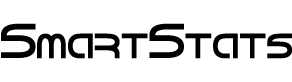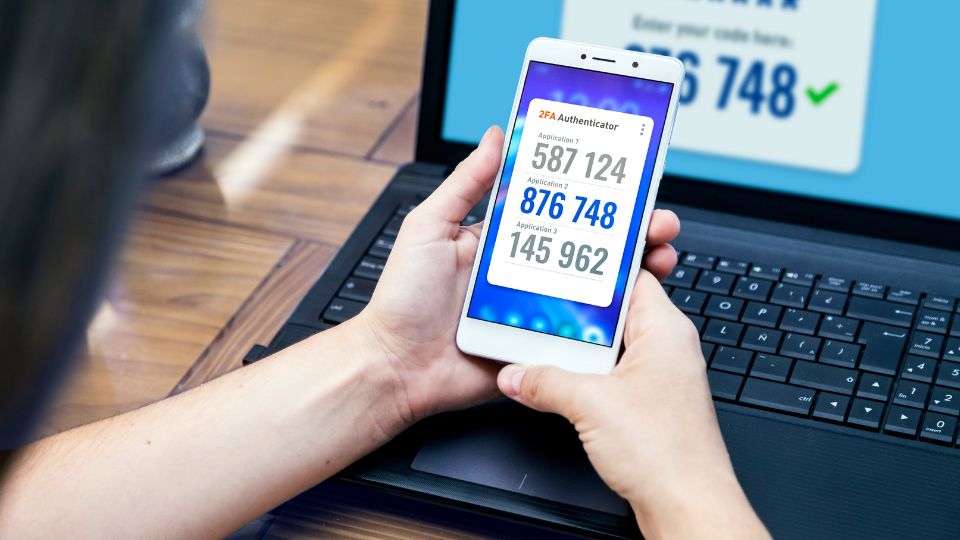A digitális világban egyre nagyobb hangsúlyt kap a személyes adatok védelme, különösen az online fiókok esetében. A Google Authenticator egy kiváló eszköz arra, hogy megnehezítsük illetéktelenek számára hozzáférést fontos szolgáltatásainkhoz. A következőkben bemutatjuk, hogyan is működik a Google Authenticator, miként segíthet bennünket a mindennapokban, és mit tegyünk probléma esetén.
Mi az a Google Authenticator és mire használható?
A Google Authenticator egy okostelefonos alkalmazás, amely egyszer használatos, idő-alapú kódokat generál a kétlépcsős hitelesítéshez (2FA). Ez az eszköz lehetővé teszi, hogy a megszokott felhasználónév és jelszó páros mellé egy plusz biztonsági réteget adjunk, amely jelentősen megnehezíti a hackerek számára a fiókokhoz való hozzáférést.
Az alkalmazást elsősorban olyan weboldalakon és szolgáltatásoknál szokás használni, melyek támogatják a kétlépcsős azonosítást, például e-mail szolgáltatóknál, közösségi média platformokon vagy akár banki rendszerekben. Lényegében minden olyan fiókhoz hozzárendelhető, ahol fontos a magasabb szintű védelem.
Működése nagyon egyszerű: amikor bejelentkezünk egy szolgáltatásba, a szokásos módon megadjuk felhasználónevünket és jelszavunkat, majd az alkalmazás által generált kódot is meg kell adnunk. Ez a kód folyamatosan változik, így lényegében “lejár” néhány másodpercenként.
Ez a megközelítés nagyban csökkenti az esélyét annak, hogy illetéktelenek megszerezzék az adatainkat, mivel a kódok dinamikusan változnak, és kizárólag a telefonunkon jelennek meg.
Kétlépcsős azonosítás szerepe a biztonságban
A kétlépcsős azonosítás célja, hogy extra védelmet biztosítson a fiókokhoz való hozzáférés során. Az első lépcső általában a jelszó, míg a második lépcső valamilyen, kizárólag a felhasználó birtokában lévő eszközhöz kötött hitelesítő kód.
A kétlépcsős azonosítás előnyei:
- Megakadályozza, hogy egy megszerzett jelszóval bárki bejelentkezhessen.
- Az egyszer használható kódokat nem lehet újra felhasználni.
- Jelentősen csökkenti az adathalász támadások és jelszólopás sikerességét.
- Sok szolgáltatásnál ma már alapvető követelmény a magasabb biztonság érdekében.
| Szükséges elemek | Példa |
|---|---|
| Jelszó | Pl.: 1234jelszó |
| Okostelefon | Google Authenticator app |
| Egyszer használatos kód | 345 678 |
A táblázat azt mutatja be, hogy milyen dolgokra van szükségünk a kétlépcsős azonosításhoz. Láthatjuk, hogy a megszokott jelszó mellett szükségünk lesz az okostelefonunkra is.
Ez a fajta többrétegű védelem megnehezíti a támadók dolgát, hiszen hiába szerzik meg a jelszavunkat, az egyszer használatos kódhoz nem férhetnek hozzá a rendszerünkön kívül.
Hogyan telepítsd a Google Authenticator alkalmazást?
A Google Authenticator használatához először is le kell töltenünk az alkalmazást az okostelefonunkra. Ez szerencsére nagyon egyszerű és gyors folyamat, amely mind Android, mind iOS rendszereken elérhető. Mutatjuk, hogyan csináld:
Telepítési lépések:
- Nyisd meg a Google Play Áruházat (Android) vagy az App Store-t (iOS).
- Keresd meg a “Google Authenticator” nevű alkalmazást.
- Kattints a “Telepítés” vagy “Letöltés” gombra.
- Nyisd meg újonnan letöltött alkalmazást a telefonodon.
A telepítés után az app rögtön használatra kész, azonban még szükséges lesz hozzáadni azoknak a fiókoknak a hitelesítőit, amelyeket védeni szeretnél. Erről a következő fejezetben lesz szó.
Érdemes már a telepítés után ismerkedni a felülettel, mivel hamarosan rendszeresen használni fogod bejelentkezéseid során.
A telepítés nem igényel különösebb technikai tudást, így bárki könnyedén el tudja végezni, akár néhány perc alatt.
Fiókok hozzáadása lépésről lépésre az apphoz
Ahhoz, hogy ténylegesen használni tudd a Google Authenticator alkalmazást, hozzá kell adni azokat a fiókokat, amelyeket védeni szeretnél. Ez általában QR-kód beolvasásával történik, amit a szolgáltatás (pl. e-mail, bank) kínál fel, amikor bekapcsolod a kétlépcsős azonosítást.
Az alapvető lépések a következők:
- Nyisd meg a szolgáltatás (pl. Google-fiók, Facebook stb.) beállításait, keresd meg a kétlépcsős azonosítás (2FA/multi-factor authentication) lehetőséget.
- Válaszd a hitelesítés beállításánál a Google Authenticator opciót.
- A szolgáltatás generál egy QR-kódot – ezt láthatod a képernyőn.
- Nyisd meg a Google Authenticator appot, majd kattints a “+” gombra, válaszd a “QR-kód beolvasása” lehetőséget, majd olvasd be a képernyőn látható kódot.
Sikeres beolvasás után az adott fiók rögtön megjelenik az alkalmazásban, és a jövőben minden bejelentkezéshez kapsz egy időalapú, egyszer használatos kódot. Fontos megjegyezni, hogy egy alkalmazásban több fiókot is kezelhetsz egyszerre.
Az alkalmazás ezek után minden fiókhoz automatikusan generálja az aktuális azonosító kódot, amelyeket a belépéskor fel tudsz használni.
Hogyan működik a kódgenerálás és miért biztonságos?
A Google Authenticator alkalmazás idő-alapú, egyszer használatos jelszavakat (TOTP – Time-based One-time Password) generál. Ez azt jelenti, hogy a telefonodon lévő applikáció és a szolgáltató szervere ugyanazt a titkos kulcsot tárolja, amely alapján ugyanabban a pillanatban ugyanazt a kódot hozza létre.
Ennek köszönhető a magas szintű biztonság, hiszen:
- A kódok folyamatosan, általában 30 másodpercenként változnak.
- Egy kód csak egyszer használható.
- A kód generálása teljesen offline, internetkapcsolat nélkül is működik.
- Minden fiókodhoz külön titkos kulcs tartozik.
| Biztonsági jellemző | Előny |
|---|---|
| Időalapú kód | 30 mp-enként vált, nehéz eltulajdonítani |
| Offline működés | Nincs adatátvitel, biztonságosabb |
| Titkos kulcs fiókonként | Nincs átfedés, célzottabb védelem |
| Egyszer használatos | Újrahasznosítás szinte lehetetlen |
A táblázatból láthatod, milyen fontos biztonsági előnyökkel jár a Google Authenticator használata. Ez a fajta időalapú, egyszer használatos kódgenerálás szinte lehetetlenné teszi a támadók számára, hogy megszerezzék vagy “visszajátsszák” a hozzáférési kódokat.
Összességében elmondható, hogy a Google Authenticator működése egyszerű ugyan, de a technológia mögötte rendkívül hatékony védelemmel látja el fiókjaidat.
Google Authenticator használata mindennapi gyakorlatban
A mindennapokban a Google Authenticator gyors és egyszerű biztonsági eszközzé válik. Minden alkalommal, amikor egy védett fiókba szeretnél belépni, miután megadtad a jelszavadat, az alkalmazásban megjelenő legfrissebb kódot kell beírni a belépési oldalon.
Ez némileg plusz időt jelenthet a belépésnél, de a biztonsági előnyök messze felülmúlják ezt a kis plusz lépést. Nagyon fontos, hogy a telefonod mindig nálad legyen, amikor használod a védett szolgáltatásokat.
Az alkalmazás egészen addig működik megbízhatóan, amíg a telefonod elérhető. Emellett, ha több fiókot is használsz, az Authenticator egyetlen listában, átlátható módon kezeli az összeset – mindennapi használatra különösen praktikus.
Időnként érdemes átnézni, hogy tényleg csak azokat a fiókokat tartalmazza, amelyeket valóban használsz. Így elkerülhető a felesleges zsúfoltság, és a biztonság is növekszik.
Mi történik, ha elveszted vagy törlöd az alkalmazást?
Bár ritka, de előfordulhat, hogy elhagyod, elromlik vagy újratelepíted a telefonod, ezzel együtt eltűnhet a Google Authenticator is. Ez problémás lehet, mert a hitelesítő kódok a készülékeden vannak eltárolva, és újratelepítéskor vagy készülékváltáskor azok elveszhetnek.
Érdemes időben gondoskodni az úgynevezett backup kódokról, amelyeket a legtöbb szolgáltatás automatikusan kínál a kétlépcsős azonosítás beállításánál. Ezekkel szükség esetén akkor is beléphetsz, ha az Authenticator nincs kéznél.
Ha elveszted az eszközt, intézkedhetsz a szolgáltatás ügyfélszolgálatánál is, hogy újra beállíthasd a kétlépcsős hitelesítést. A jövőben a Google Authenticator kínál már biztonsági mentési vagy átviteli lehetőséget is, ezekkel előre átmozgathatod a fiókokat új eszközre.
Fontos: mindig legyen biztonsági másolatod a kulcsokról vagy backup kódokról, hogy elkerüld a fiókvesztést!
Gyakran ismételt kérdések és válaszok a használatról
😊 Mennyi fiókot tudok kezelni egyszerre a Google Authenticator alkalmazásban?
Nincs hivatalosan meghatározott limit, több tucat fiókot is hozzáadhatsz.
🔒 Internetkapcsolat kell a kódok generálásához?
Nem. A kódok generálása teljesen offline működik, csak az eszköz és az időpont számít.
📱 Mit tegyek, ha új készüléket veszek?
Mentsd le a fiókokat a régi eszközről, vagy használd a Google Authenticator átviteli funkcióját, hogy minden fiókot áttölts az új telefonodra.
⏳ Meddig érvényes egy kód?
Általában egy kód 30 másodpercig érvényes, utána új kód generálódik.
📄 Elveszítem a hozzáférést, ha törlöm az alkalmazást?
Igen, biztonsági mentés nélkül elveszhetnek a fiókokhoz tartozó kulcsok. Használd a backup kódokat vagy ügyfélszolgálati segítséget az elérés visszaállításához.
A Google Authenticator egy egyszerűen használható, mégis rendkívül hatékony eszköz személyes és munkafiókjaid védelmére. Megfelelő telepítés és rendszeres karbantartás mellett könnyedén megakadályozhatod az illetéktelen bejelentkezéseket. Ne feledd: a kényelem mellett most már a biztonság is a kezedben van – élj vele felelősséggel!